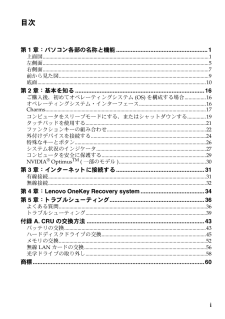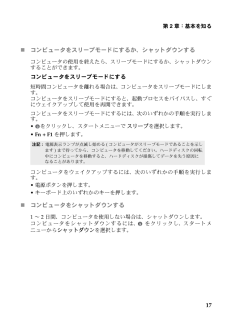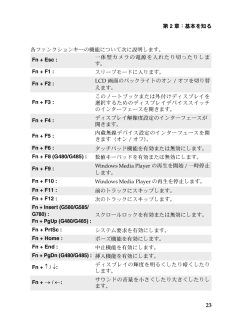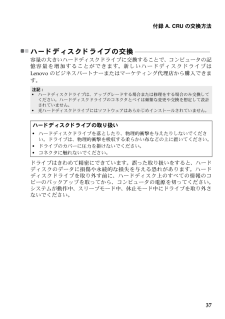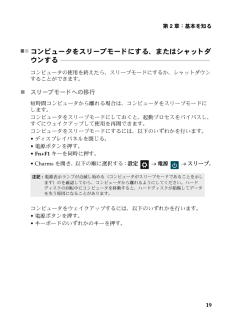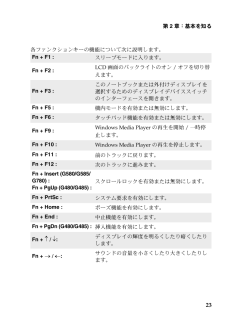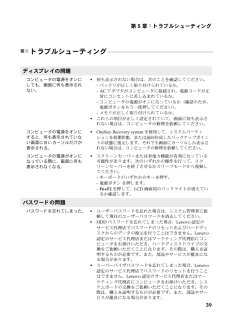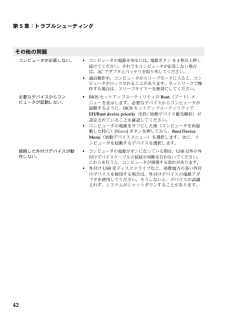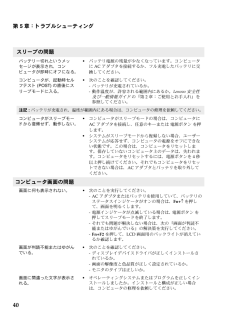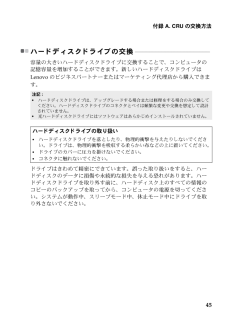Q&A
取扱説明書・マニュアル (文書検索対応分のみ)
"スリープ"3 件の検索結果
"スリープ"11 件の検索結果
全般
質問者が納得設定したあとにちゃんと変更の保存を押してますか?
押さないと変更は適用されませんよ
ではスクリーンセーバーがOFF(なし)になっているか確認してください
コントロールパネル>>個人設定>>スクリーンセーバー
で見れます
OFFになってなかったらOFFにして見てください
OFFならもう一回連絡ください
4624日前view73
全般
質問者が納得「スタート」から「すべてのプログラム」⇒「Lenovo」⇒「Energy management」⇒「Power Manegement Option」を押すとメーター状のGUIが起動するかと思います。 そこで「高パフォーマンス」にすればスリープ移行は解除できるのではないでしょうか。
4670日前view54
全般
質問者が納得電源設定で電源断になってるんでないの。
スタート⇒コントロールパネル⇒ハードウェアとサウンド⇒電源オプションの電源ボタンの動作の変更内の設定を確認。
4434日前view176
i第 1 章 : パソ コン各部の名称と機能 ........................................................1上面図............................................................................................................................1左側面............................................................................................................................5右側面............................................................................................................................7前から見た図 ...........................................
第 2 章:基本を知る17コンピュータをスリープモードにするか、 シャットダウンするコンピュータの使用を終えたら、 スリープモードにするか、 シャットダウンすることができます。コンピュータをスリープモードにする短時間コンピュータを離れる場合は、 コンピュータをスリープモードにします。コンピュータをスリープモードにすると、 起動プロセスをバイパスし、 すぐにウェイクアップして使用を再開できます。コンピュータをスリープモードにするには、 次のいずれかの手順を実行します。をクリックし、 スタートメニューで スリープを選択します。 Fn + F1 を押します。コンピュータをウェイクアップするには、 次のいずれかの手順を実行します。 電源ボタンを押します。 キーボード上のいずれかのキーを押します。コンピュータをシャットダウンする1 ~ 2 日間、 コンピュータを使用しない場合は、 シャットダウンします。コンピュータをシャットダウンするには、 をクリックし、 スタートメニューから シャットダウンを選択します。注記 : 電源表示ランプが点滅し始める ( コンピュータがスリープモードである...
第 2 章:基本を知る23各ファンクションキーの機能について次に説明します。Fn + Esc :一体型カメラの電源を入れたり切ったりします。Fn + F1 :スリープモードに入ります。Fn + F2 :LCD 画面のバックライトのオン/ オフを切り替えます。Fn + F3 :このノートブックまたは外付けディスプレイを選択するためのディスプレイデバイススイッチのインターフェースを開きます。Fn + F4 :ディスプレイ解像度設定のインターフェースが開きます。Fn + F5 :内蔵無線デバイス設定のインターフェースを開きます (オン / オフ)。Fn + F6 :タッチパッド機能を有効または無効にします。Fn + F8 (G480/G485) :数値キーパッドを有効または無効にします。Fn + F9 :Windows Media Player の再生を開始/ 一時停止します。Fn + F10 :Windows Media Player の再生を停止します。Fn + F11 :前のトラックにスキップします。Fn + F12 :次のトラックにスキップします。Fn + Insert (G580/G585/G78
付録 A. CRU の交換方法37ハードディスクドライブの交換 - - - - - - - - - - - - - - - - - - - - - - - - - - - - - - - - - - - - - - - - - - - - - - - - - - - 容量の大きいハードディスクドライブに交換することで、 コンピュータの記憶容量を増加することができます。 新しいハードディスクドライブはLenovo のビジネスパートナーまたはマーケティング代理店から購入できます。ドライブはきわめて精密にできています。 誤った取り扱いをすると、 ハードディスクのデータに損傷や永続的な損失を与える恐れがあります。 ハードディスクドライブを取り外す前に、 ハードディスク上のすべての情報のコピーのバックアップを取ってから、 コンピュータの電源を切ってください。システムが動作中、 スリープモード中、 休止モード中にドライブを取り外さないでください。注記 :•ハードディスクドライブは、 アップグレードする場合または修理をする場合のみ交換してください。 ハードディスクドライブのコネクタとベイは頻繁な変更や交換を想定し...
第 2 章:基本を知る19コンピュータをスリープモードにする、 またはシャットダウンする - - - - - - - - - - - - - - - - - - - - - - - - - - - - - - - - - - - - - - - - - - - - - - - - - - - - - - - - - - - - - - - - - - - - - - - - - - - - - - - - - - - - - - - - - - - - - - - - - - - - - - コンピュータの使用を終えたら、 スリープモードにするか、 シャットダウンすることができます。スリープモードへの移行短時間コンピュータから離れる場合は、 コンピュータをスリープモードにします。コンピュータをスリープモードにしておくと、 起動プロセスをバイパスし、すぐにウェイクアップして使用を再開できます。コンピュータをスリープモードにするには、 以下のいずれかを行います。 ディスプレイパネルを閉じる。 電源ボタンを押す。 Fn+F1 キーを同時に押す。Charms を開き、 以下の順に選択する: 設定 ...
第 2 章:基本を知る23各ファンクションキーの機能について次に説明します。Fn + F1 :スリープモードに入ります。Fn + F2 :LCD 画面のバックライトのオン / オフを切り替えます。Fn + F3 :このノートブックまたは外付けディスプレイを選択するためのディスプレイデバイススイッチのインターフェースを開きます。Fn + F5 :機内モードを有効または無効にします。Fn + F6 :タッチパッド機能を有効または無効にします。Fn + F9 :Windows Media Player の再生を開始 / 一時停止します。Fn + F10 :Windows Media Player の再生を停止します。Fn + F11 :前のトラックに戻ります。Fn + F12 :次のトラックに進みます。Fn + Insert (G580/G585/G780) :Fn + PgUp (G480/G485) :スクロールロックを有効または無効にします。Fn + PrtSc :システム要求を有効にします。Fn + Home :ポーズ機能を有効にします。Fn + End :中止機能を有効にします。Fn + PgD...
第 5 章:トラブルシューティング39トラブルシューティング - - - - - - - - - - - - - - - - - - - - - - - - - - - - - - - - - - - - - - - - - - - - - - - - - - - - - - - -ディスプレイの問題コンピュータの電源をオンにしても、 画面に何も表示されない。•何も表示されない場合は、 次のことを確認してください。-バッテリが正しく取り付けられているか。-AC アダプタがコンピュータに接続され、 電源コードが正常にコンセントに差し込まれているか。-コンピュータの電源がオンになっているか (確認のため、 電源ボタンをもう一度押してください)。-メモリが正しく取り付けられているか。•これらの項目が正しく設定されていて、 画面に何も表示されない場合は、 コンピュータの修理を依頼してください。コンピュータの電源をオンにすると、 何も表示されていない画面に白いカーソルだけが表示される。•OneKey Recovery system を使用して、 システムパーティションを初期状態、 または前回作成したバックアップポイント...
42第 5 章:トラブルシューティングその他の問題コンピュータが応答しない。 • コンピュータの電源を切るには、 電源ボタン を 4 秒以上押し続けてください。 それでもコンピュータが応答しない場合は、AC アダプタとバッテリを取り外してください。• 通信操作中、 コンピュータがスリープモードに入ると、 コンピュータがロックされることがあります。 ネットワークで操作する場合は、 スリープタイマーを無効にしてください。必要なデバイスから コ ンピュータが起動しない。•BIOS セットアップユーティリティの Boot(ブート) メニューを表示します。 必要なデバイスからコンピュータが起動するように、BIOS セットアップユーティリティで EFI/Boot device priority ( EFI/始動デバイス優先順位) が設定されていることを確認してください。•コンピュータの電源をオフにした後 (コンピュータを再起動した時に)[Novo] ボタンを押してから、Boot Device Menu(始動デバイスメニュー) を選択します。 次に、 コンピュータを起動するデバイスを選択します。接続した外付け...
40第 5 章:トラブルシューティング スリープの問題バッテリー切れというメッセージが表示され、 コ ンピュータが即時にオフになる。•バッテリ電源の残量が少なくなっています。 コンピュータに AC アダプタを接続するか、 フル充電したバッテリに交換してください。コンピュータが、 起動時セルフテスト (POST) の直後にスリープモードに入る。•次のことを確認してください。- バッテリが充電されているか。- 動作温度が、 許容される範囲内にあるか。 Lenovo 安全性及び一般情報ガイド の「第 2 章 : ご使用とお手入れ」 を参照してください。注記: バッテリが充電され、 温度が範囲内にある場合は、 コンピュータの修理を依頼してください。コンピュータがスリープモードから復帰せず、 動作しない。•コンピュータがスリープモードの場合は、 コンピュータに AC アダプタを接続し、 任意のキーまたは 電源ボタン を押します。•システムがスリープモードから復帰しない場合、 ユーザーシステムが応答せず、 コンピュータの電源をオフにできない状態です。 この場合は、 コンピュータをリセットします。 保...
付録 A. CRU の交換方法45ハードディスクドライブの交換 - - - - - - - - - - - - - - - - - - - - - - - - - - - - - - - - - - - - - - - - - - - - - - - - - - - 容量の大きいハードディスクドライブに交換することで、 コンピュータの記憶容量を増加することができます。 新しいハードディスクドライブは Lenovo のビジネスパートナーまたはマーケティング代理店から購入できます。ドライブはきわめて精密にできています。 誤った取り扱いをすると、 ハードディスクのデータに損傷や永続的な損失を与える恐れがあります。 ハードディスクドライブを取り外す前に、 ハードディスク上のすべての情報のコピーのバックアップを取ってから、 コンピュータの電源を切ってください。 システムが動作中、 スリープモード中、 休止モード中にドライブを取り外さないでください。注記:•ハードディスクドライブは、 アップグレードする場合または修理をする場合のみ交換してください。 ハードディスクドライブのコネクタとベイは頻繁な変更や交換を想定...
- 1
- 1
- 2